

[ソース]ページでは、保護するソース ノードを指定できます。 プランには複数のノードを選択できます。 まだノードをコンソールに追加していない場合、[ソース]ページからノードを追加できます。 どんなソース ノードも追加せずにプランを保存できますが、プランはノードを追加しないかぎり配備されません。
次の手順に従ってください:
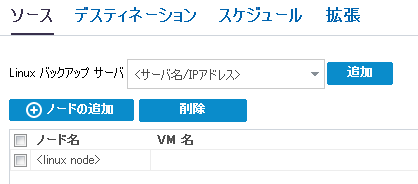
[保護するノードの選択]ダイアログ ボックスが開き、表示されるリストからノードを選択できます。 ノードをすでにコンソールに追加している場合は、このオプションを選択してください。
[Arcserve UDP コンソールへのノード追加]ダイアログ ボックスを開きます。 まだノードを追加しておらず、保護するノードを手動で追加する場合は、このオプションを選択してください。
選択したノードは[選択したノード]列に表示されます。
バックアップしないボリュームを指定します。 バックアップしないボリュームが複数個ある場合は、ボリュームとボリュームの間をコロン(:)で区切ります。
バックアップしないファイルやフォルダを指定します。 バックアップしないファイルやフォルダが複数個ある場合は、コロン(:)で区切って指定します。 除外するファイルおよびフォルダのフル パスを指定します。

ソースが指定されます。
|
Copyright © 2015 Arcserve.
All rights reserved.
|
|